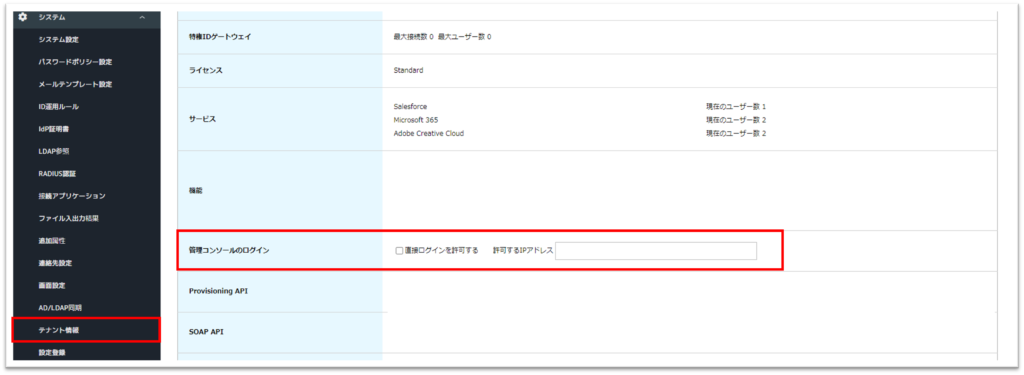特権管理者のセキュリティ対策
schedule 2023/01/27 refresh 2023/11/07
昨今、不正アクセスにより個人情報の漏洩が発生するなど、さらなるセキュリティ強化が求められています。
SeciossLinkからも先月、「SeciossLinkのセキュリティ設定に関するご案内」をいたしました。
システム管理者の方向けにSeciossLinkの【特権管理者】についてどのような設定ができるのかをご案内したいと思います。
今回は管理コンソールへ【直接ログインを許可しない】設定について説明します。
※本設定の適用後は、管理コンソールへ直接ログインができなくなるため、
下記のURLよりログインしてください。
■URL
https://slink.secioss.com/tenantadmin/
1. 管理コンソール:直接ログインを許可する[無効]
■設定
システム > テナント情報 > 管理コンソールのログイン > □直接ログインを許可
管理コンソールへ直接ログインをしようとすると、「ログインは許可されていません。」と表示されます。
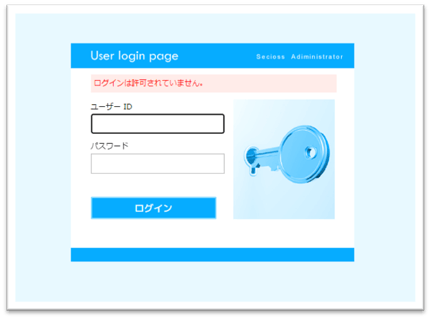
また、操作ログには、「管理コンソールのログインに失敗しました。(ユーザー名)」と出力されます。

上記の設定を実施後、管理コンソールへ直接ログインしない場合の、認証ルール・アクセス権限についてです。
2. 管理コンソール、認証ルールの設定
■設定
認証ルールは各ユーザー共通とします。
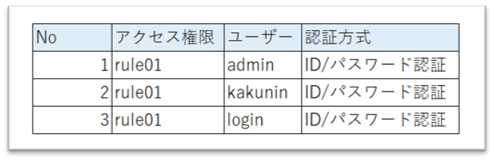
アクセス権限を設定します。

■No.1:admin
許可するネットワークからアクセスした場合、ログインに成功します。

■No2:kakunin
許可するネットワーク以外からアクセスした場合、ワンタイムパスワード(メール認証)が要求されます。
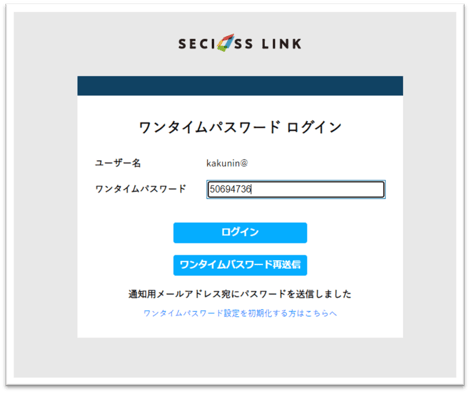
ちなみにIPアドレスAにてアクセスすると、認証ルールに成功後、「アクセスが許可されていません」と失敗します。
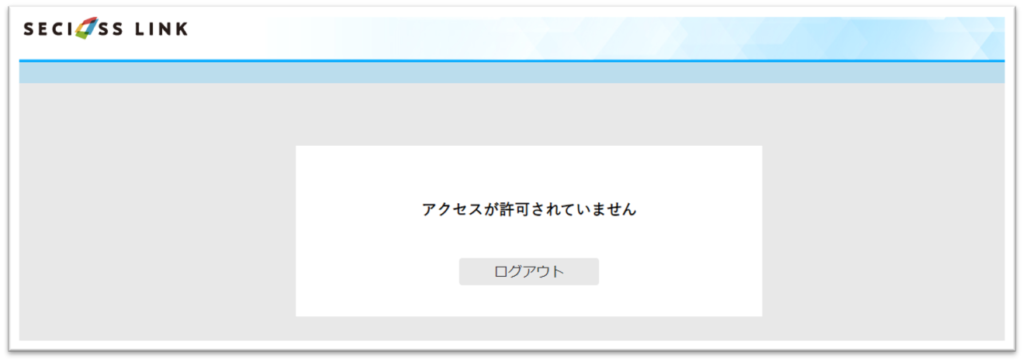

■No.3:login
アクセス権限シミュレーションにて確認します。
このユーザーは特権管理者ですが、どのアクセス権限も許可していません。
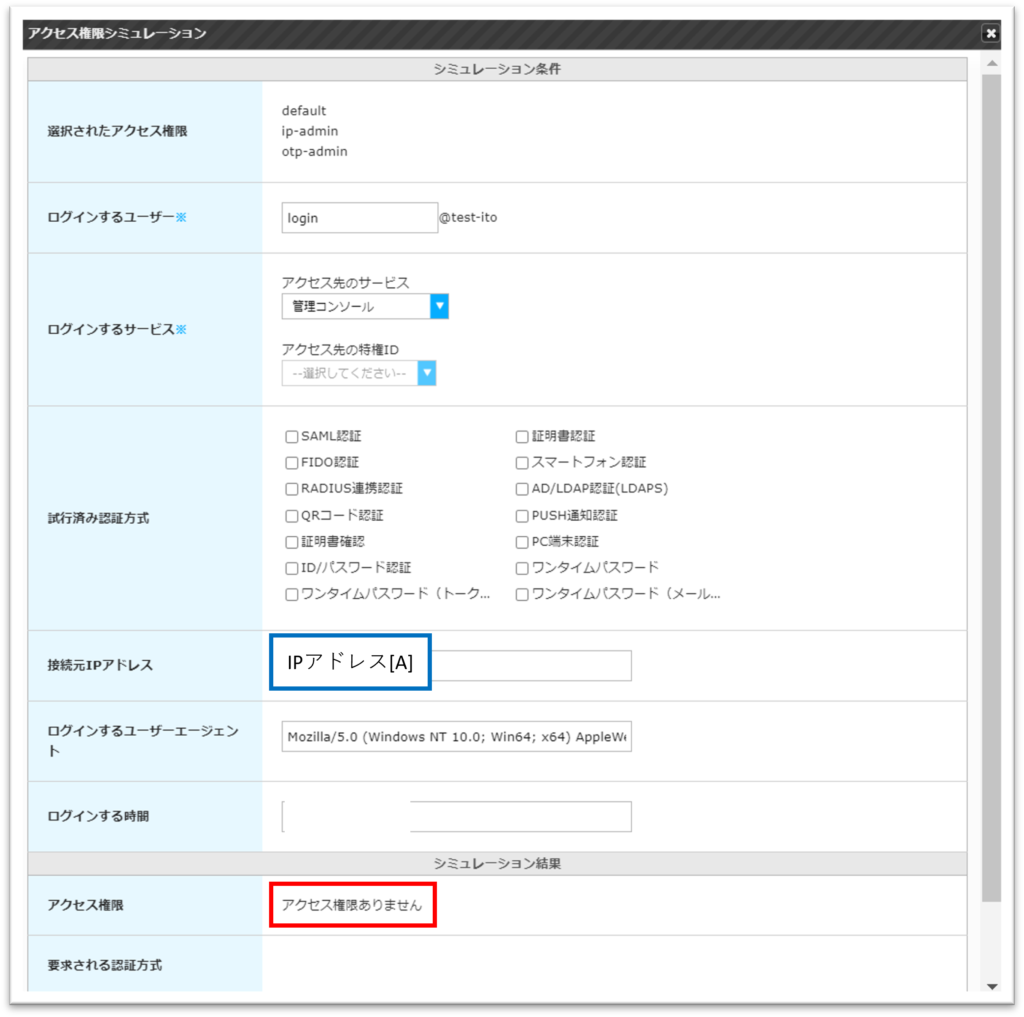
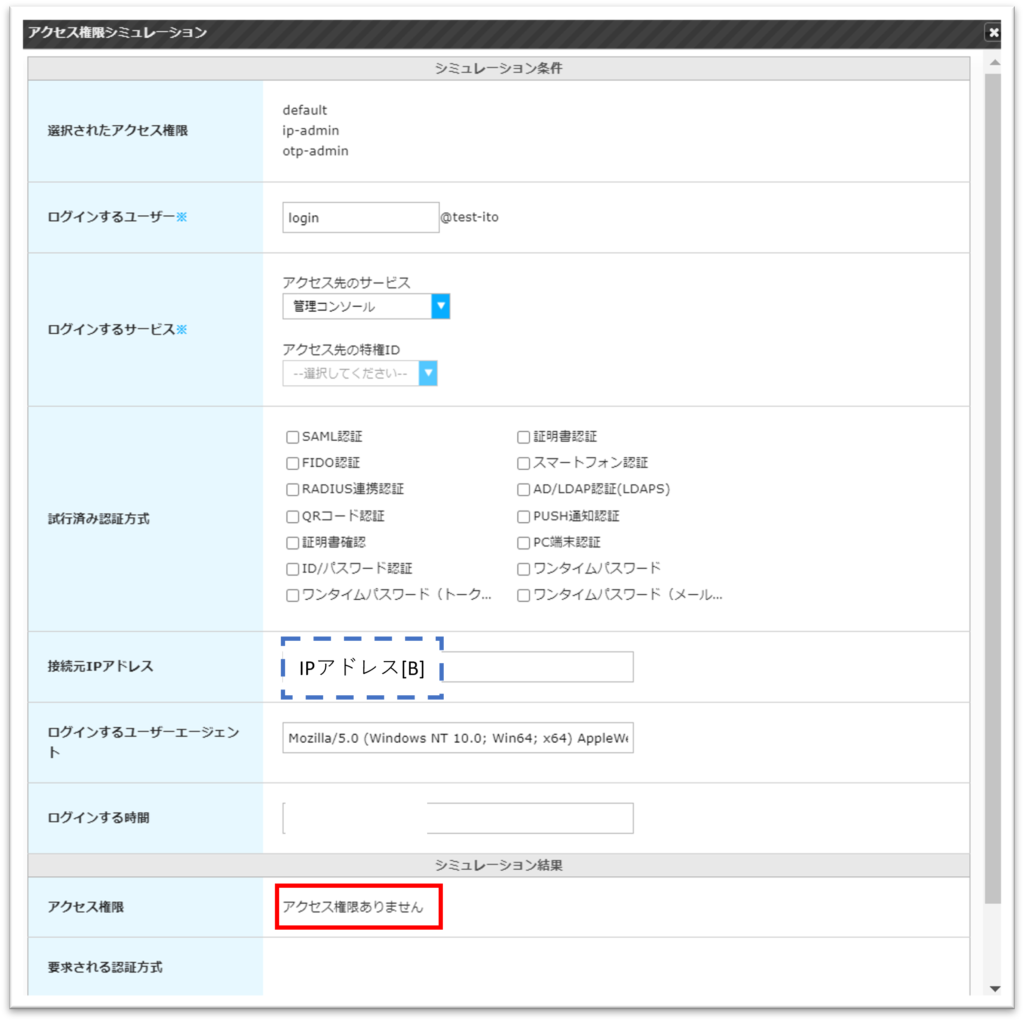
いかがでしたでしょうか。
ネットワークを制限し、認証要求を組み合わせる方法などを実践しました。
また、ブログ内でご紹介した【アクセス権限シミュレーション】については
便利な機能となっています。
設定時間は約30分程度となっていますので、
セキュリティ対策を見直すきっかけとなれば幸いです。
■参考
◇アクセス権限シミュレーション